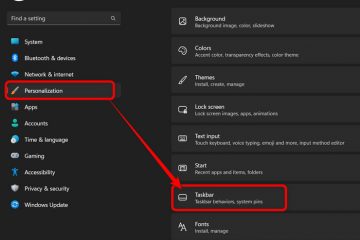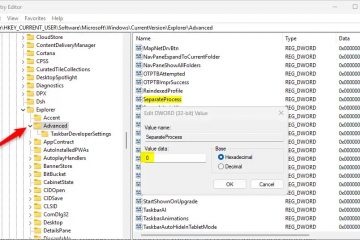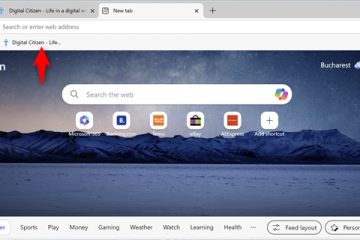.single.post-author,作者:Konstantinos Tsoukalas,最後更新:2024 年 11 月 25 日
如果無法開啟 Microsoft Store 應用程式或遇到錯誤 0x80073cfa嘗試卸載應用程式商店應用程式時或嘗試安裝應用程式商店應用程式時出現錯誤0x80070005,請繼續執行以下操作來解決問題。到了以下問題:報告稱,安裝最新更新後,由於錯誤0x80073cfa,他們無法從Microsoft Store 卸載應用程序,或者由於錯誤0x80070005,無法從Microsoft Store 安裝應用程式。 img width=”682 “高度=”211″src=“數據:圖像/gif;base64,R0lGODlhAQABAAAAACH5BAEKAAEALAAAAAABAAEAAAICTAEAOw==”>
原因:問題是由WinAppSDK*版本1.6. 2中的錯誤引起的 僅影響Windows 10 計算機,據Microsoft 稱,它將在未來的Windows 更新中修復。 (軟體開發工具包)是一組工具和API,旨在幫助開發人員創建適用於Windows 的現代桌面應用程式。/www.wintips.org/wp-content/uploads/2024/11/image_thumb-59.png”>
本指南包含解決Windows 10 中Microsoft Store 應用安裝錯誤0x80070005 或卸載錯誤0x80073cfa 的說明。
如何修復:Microsoft Windows 10 上的應用程式商店應用程式卸載錯誤0x80073cfa 和安裝錯誤0x80070005。應用程式時出現的錯誤0x80070005,請按照以下方法之一進行操作
方法1.安裝KB5046714更新。的安裝/卸載問題0x80070005/0x80073cfa。 >Windows Update,然後點選 >檢查更新。並安裝。
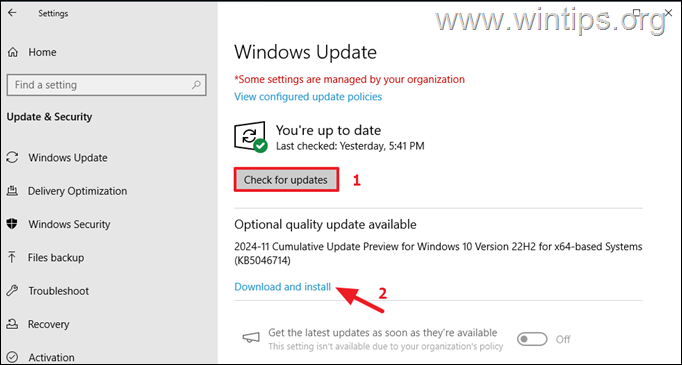
方法2. 安裝最新的Windows App SDK。 3 版本,因為有一個1.6.2 版本中的問題影響Windows 10 電腦。 strong>最新 Windows 應用程式SDK x64 穩定安裝程式(1.6.3)
2. 然後雙擊下載的檔案以安裝最新的Windows 應用程式SDK。”https://www.wintips. org/wp-content/uploads/2024/11/image_thumb-60.png”>
3.重新啟動你的電腦,然後你就可以毫無問題地安裝或卸載Microsoft Store 應用。另一種方法,就是卸載KB5046613更新。 p>
1. 導覽至開始 > 設定 > Windows 更新,然後點選查看更新歷史記錄。 61。 682″height=”517″src=”https://www.wintips.org/wp-content/uploads/2024/11/image_thumb-62.png”>
3. 最後,選擇KB5046613 並點選卸載。 然後點選是刪除更新。/uploads/2024/11/image_thumb-63.png”>
4. 卸載完成後,點擊立即重新啟動重新啟動您的電腦。
5.重新啟動後,檢查問題是否仍然存在,如果仍然存在,請繼續下一個方法。 Store 應用,下載並執行Microsoft的顯示/隱藏更新疑難排解,選擇隱藏更新,然後選擇KB5046613 以防止Windows 重新安裝它。 “height=“437″src=“https://www.wintips.org/wp-content/uploads/2024/11/image_thumb-64.png”>
方法4.將Windows 10升級到Windows 11。 p>
* 注意:如果您不想升級到Windows 11,請嘗試對Windows 10 執行修復升級,看看是否可以解決問題。 >下載並執行Windows 11 安裝助理,然後依照螢幕上的指示將系統更新到Windows 11.
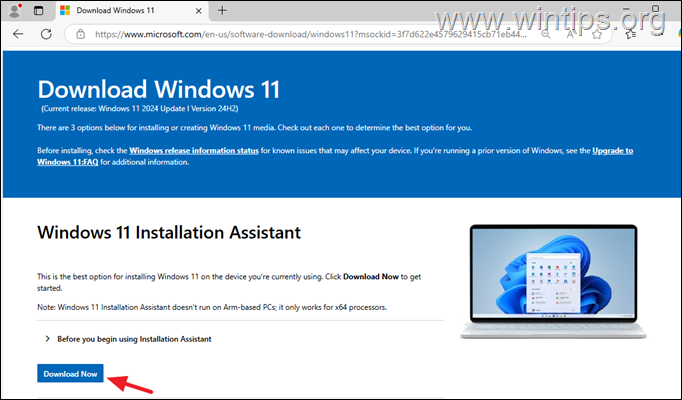
就是這樣!哪種方法適合您?請按讚並分享本指南以幫助其他人。即使 1 美元也可以對我們產生巨大的影響,讓我們繼續幫助他人,同時保持網站免費:
 Konstantinos 是Wintips.org 的創辦人和管理員。自 1995 年以來,他作為電腦和網路專家為個人和大公司提供 IT 支援。他專門解決與 Windows 或其他 Microsoft 產品(Windows Server、Office、Microsoft 365 等)相關的問題。 Konstantinos Tsoukalas 的最新貼文(看全部)
Konstantinos 是Wintips.org 的創辦人和管理員。自 1995 年以來,他作為電腦和網路專家為個人和大公司提供 IT 支援。他專門解決與 Windows 或其他 Microsoft 產品(Windows Server、Office、Microsoft 365 等)相關的問題。 Konstantinos Tsoukalas 的最新貼文(看全部)